이전 글: Node.js: 설치, 코드 실행 (Windows, macOS 기준)
Webpack은 프로젝트의 구조를 분석하고 자바스크립트 모듈을 비롯한 관련 리소스들을 찾은 다음 이를 브라우저에서 이용할 수 있는 번들로 묶고 패킹하는 모듈 번들러(Module bundler)라고 합니다.
1. npm으로 Webpack 설치
npm install webpack --save-dev
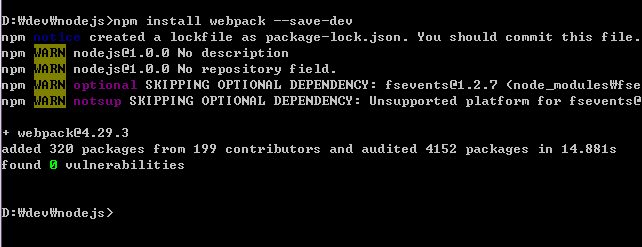
옵션에서 --save-dev는 로컬 폴더에만 (위 예제에서는 d:\dev\nodejs\ 폴더 내에서만) 설치하는 것이며 -g 옵션은 모든 node.js 구동영역에 설치하는 전역 옵션인데 위 화면은 로컬에서 설치하였습니다.
2. webpack.config.js 설정
프로젝트 폴더 (package.json 파일이 있는 폴더와 동일한 위치)에 webpack.config.js 라는 이름의 파일을 생성합니다. 별도 옵션이 지정되어있지 않으면 파일 이름은 반드시 제시된 것과 동일해야 합니다.
// webpack.config.js
module.exports = {
entry: './test.js',
output: {
filename: './app.bundle.js'
}
}
entry는 webpack.config.js 이 위치한 폴더(./는 동일한 위치라는 의미)에 있는 test.js를 포함하겠다는 것이고(엔트리는 통합을 시작할 파일을 지정하는 것입니다.) 그것을 번들링한 결과물(output)을 dist 폴더 내에 app.bundle.js라는 파일로 내보내겠다는 의미입니다. (왜 dist 폴더에 저장되는지는 아직 모르겠다)
3. test.js 작성: 번들링하기 전의 개발 js 파일
function add(n1, n2){
console.log(n1 + n2)
}
function currentTime(){
return new Date().toString()
}
add(3, 10)
console.log(currentTime())
4. package.json 파일 수정
{
"name": "nodejs",
"version": "1.0.0",
"description": "",
"main": "test.js",
"scripts": {
"dev": "webpack -d --watch"
},
"keywords": [],
"author": "",
"license": "ISC",
"devDependencies": {
"webpack": "^4.29.3",
"webpack-cli": "^3.2.3"
}
}
기존 파일에서 scripts의 dev만 부분만 추가합니다. scripts 부분은 npm 명령어를 간편하게 실행하는 옵션이며 -d 는 Webpack에서 자체적으로 제공하는 단축키로 --debug --devtool cheap-module-eval-source-map --output-pathinfo 의 약자입니다. --watch 또는 -w는 개발 프로젝트의 파일들의 변경 여부를 검사하여 변경이 되었다면 자동으로 app.bundle.js를 갱신합니다.
5. npm 번들링 작업 실행: npm run dev
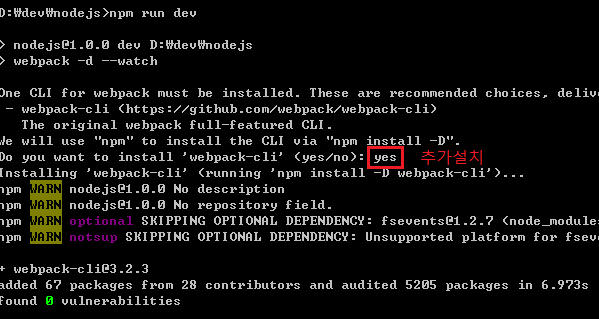
원래 webpack-cli 라는 것도 설치했어야 하는데 안했으므로 추가 설치 여부를 물어보는 장면입니다. yes를 키보드로 입력해 추가로 설치합니다.
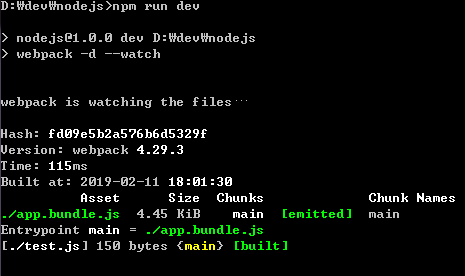
추가 설치해서 위 화면처럼 나오면 정상적으로 app.bundle.js 가 dist 폴더에 생성됩니다.
6. 해당 번들 파일 테스트
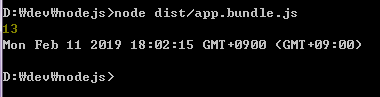
watch 옵션이 실행중이므로 위에서 사용하던 터미널 창은 사용할 수 없을 것입니다. 다른 터미널 창을 띄워서 테스트하면 됩니다.
7. watch 테스트
test.js 파일에서 덧셈을 뺄셈으로 바꾸고 편집기에서 저장을 해보겠습니다.
function minus(n1, n2){
console.log(n1 - n2)
console.log("뺄셈입니다.")
}
.........
minus(25, 11)
usernameui-MacBook:dist username$ node app.bundle.js 14 뺄셈입니다. Tue Aug 27 2019 00:00:03 GMT+0900 (GMT+09:00)
다시 번들 파일을 실행하면 파일을 저장만 했음에도 watch 옵션이 작동하여 자동으로 컴파일이 된 것을 확인할 수 있습니다.
참고 블로그: 바로가기





3개의 댓글
Node.js: Webpack 4 추가 설정 (CSS, HTML, dev-server) - BGSMM · 2019년 2월 12일 12:12 오후
[…] Node.js: 설치, 코드 실행 (Windows 기준) Node.js: Webpack 설치하기 (Webpack 4 버전 기준) […]
Node.js Webpack: 한 번에 세팅 완료하기 (개인용) - BGSMM · 2019년 4월 15일 2:43 오후
[…] http://yoonbumtae.com/?p=784 http://yoonbumtae.com/?p=790 […]
Node.js: Webpact + Babel과 Babel/polyfill을 이용하여 ES6으로 작성된 코드를 ES5 이하에서도 호환되게 하기 - BGSMM · 2019년 5월 21일 6:27 오후
[…] Node.js: Webpack 설치하기 (Webpack 4 버전 기준) […]